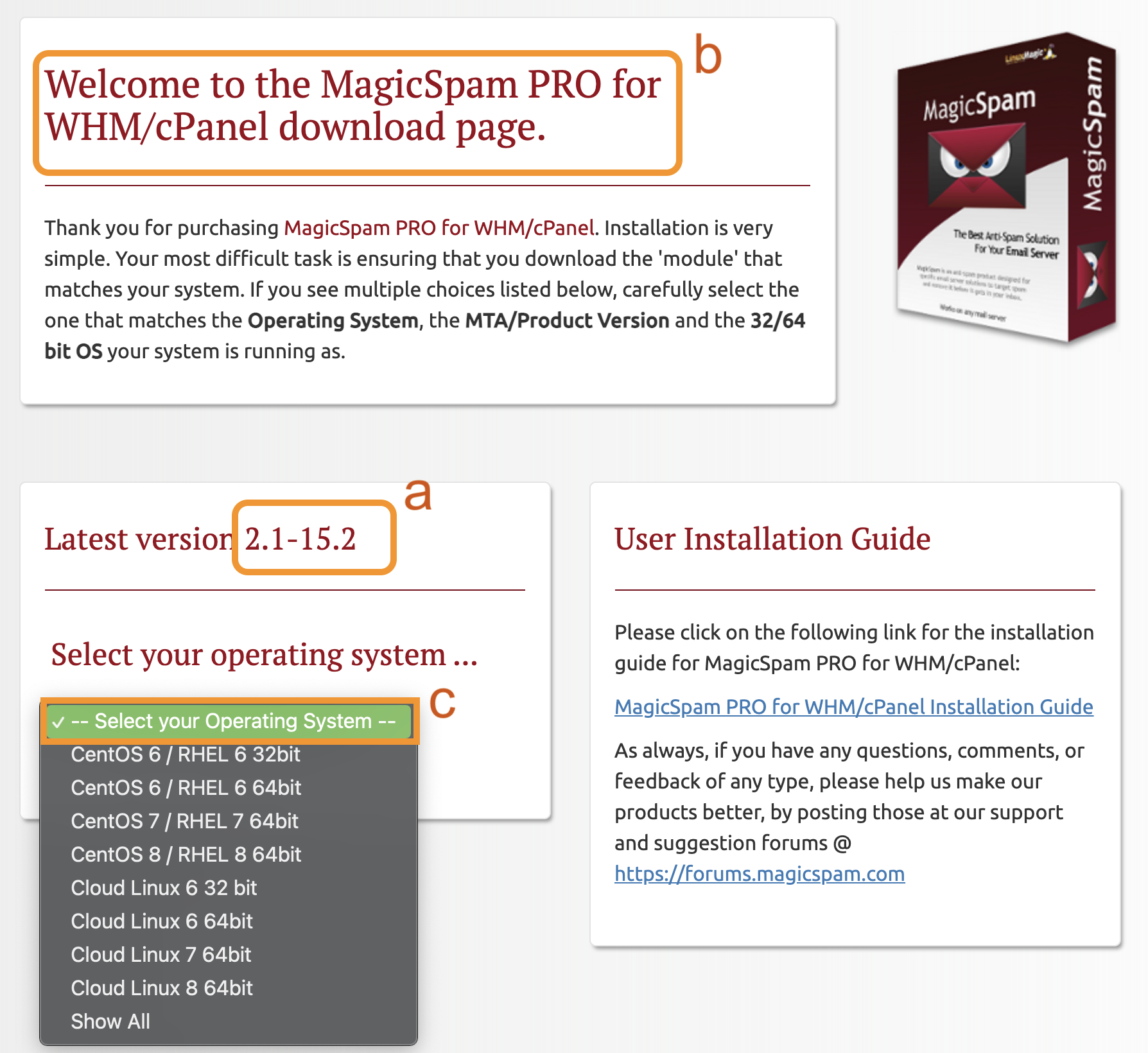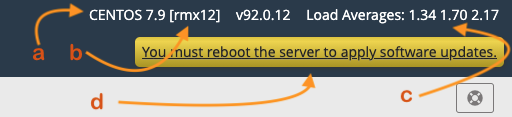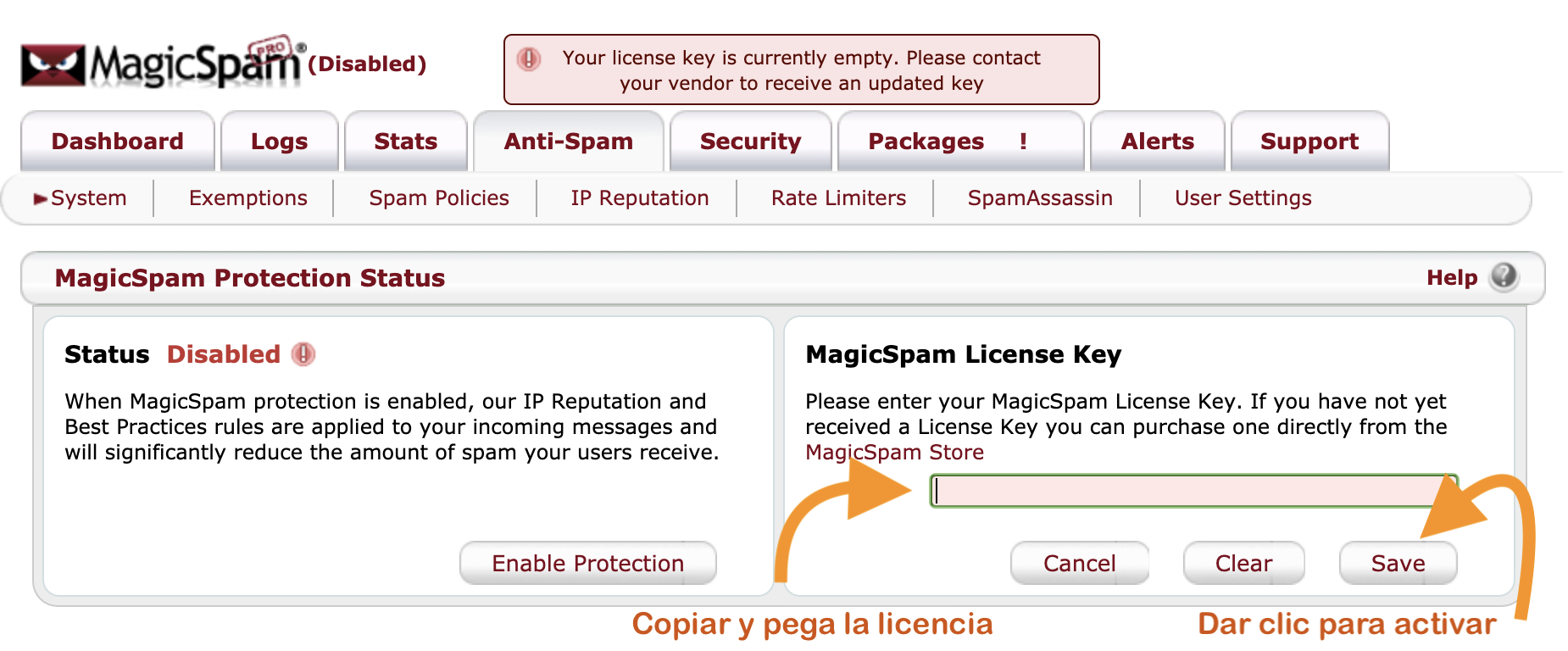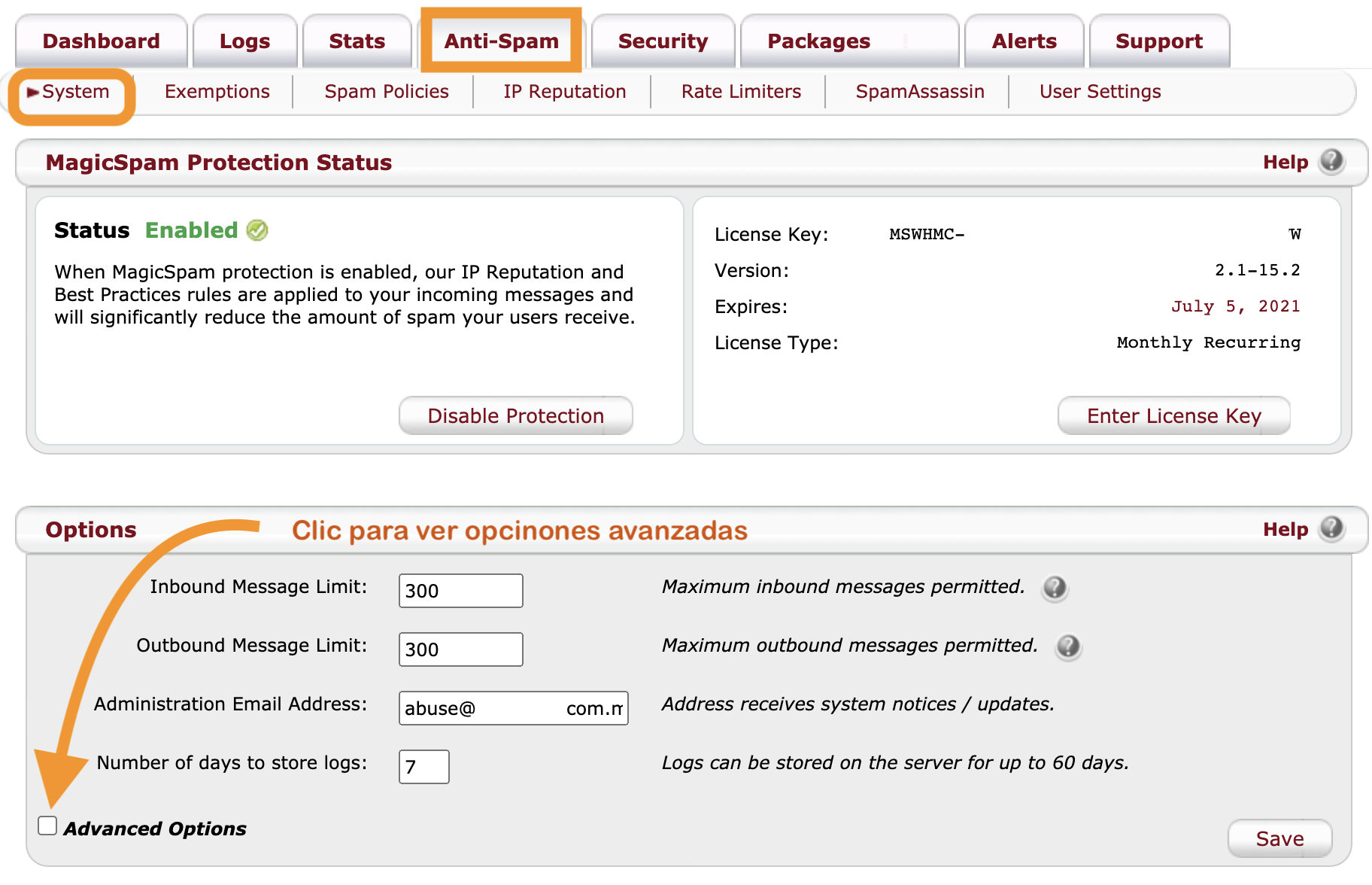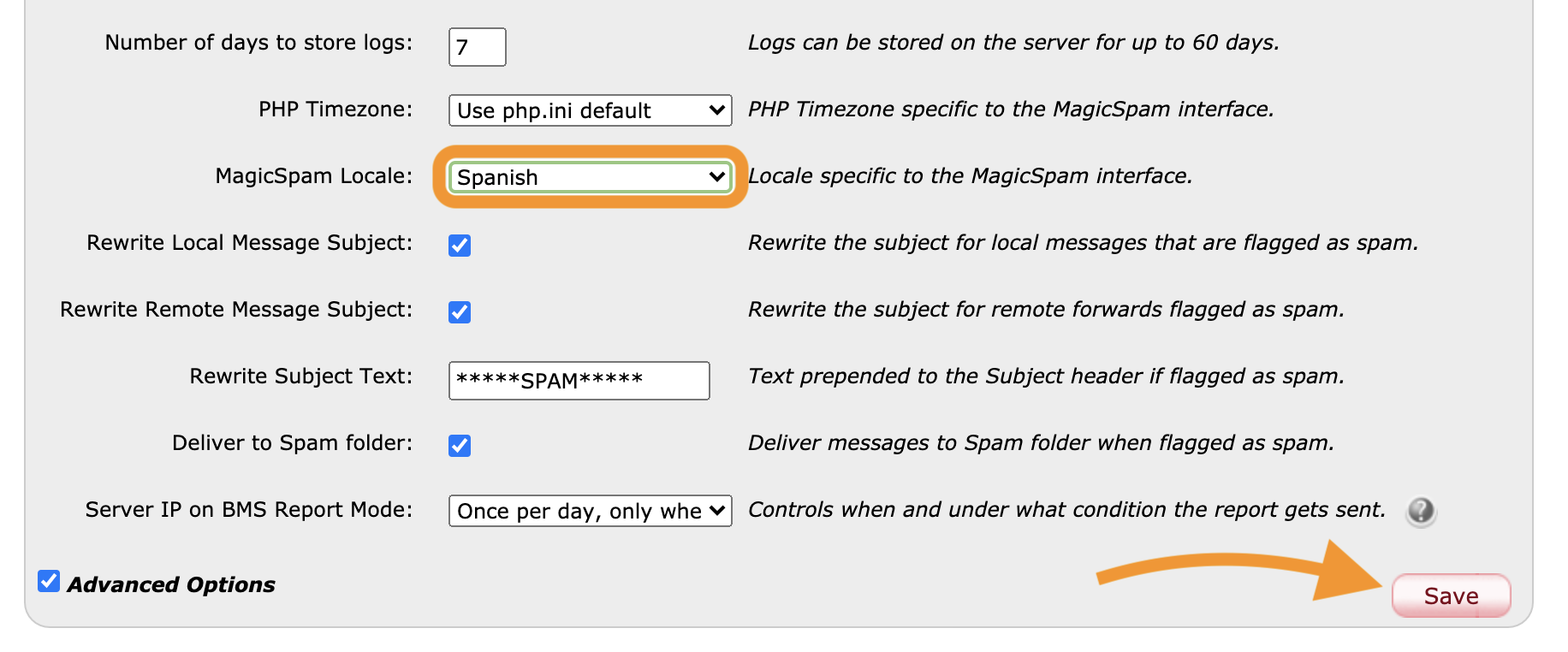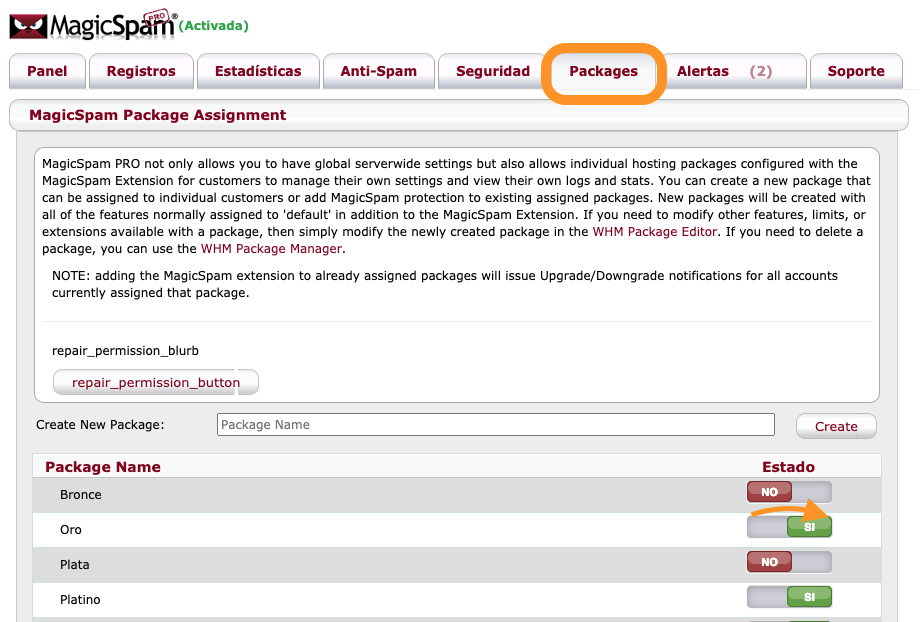Instalar Magicspam en cPanel
Se requiere tener conocimientos básicos de FTP y SSH, si no esta familiarizado con algunos de estos puntos se recomienda contactar a nuestro personal de soporte para la ayuda de esta instalación.
Descargar el archivo instalador de MagicSpam localmente
- Se debe tener una licencia valida de MagicSpam si aun no cuenta con esta puede ver como ordenar con nosotros en Ordenar MagicSpam
- Se debe ingresar a la pagina de https://www.magicspam.com/download/ y colocar la llave/key de licencia correspondiente.
- Una vez colocada la licencia se visualizara una pagina similar a esta para seleccionar la version de sistema operativo de su servidor
- Version de MagicSpam
- Tipo de la licencia
- Cuadro de selección de sistema operativo
- Si no esta seguro de que versión de sistema operativo tiene, debe ingresar a su WHM y en la parte superior podrá encontrar lo siguiente:
- Version de sistema operativo
- Nombre corto del servidor
- Carga de servidor
- Avisos de acciones importantes para el servidor
Subir el instalador de MagicSpam al servidor
Usando cPanel
- Ingresa con una cuenta de cPanel previamente creada, no importa
- Navega a la sección de Archivos y busca la opcion de Administrador de archivos
- Revisar en que ruta esta trabajando que sera la ruta de subida, La ruta actual se mostrará de color negro en el árbol de archivos que está del lado izquierdo si no se muestra alguna carpeta despliega o expande las carpetas para encontrar la ruta de subida.
- Usa el botón de Cargar en que se encuentra en el menú superior
- Selecciona la ruta del archivo instalador (descargado en el punto previo) usando el botón o bien arrastra el archivo de su explorador de archivos local a la ventana de subida
- Cierra la ventana y confirma la correcta subida del archivo en la ruta de subida.
Usando FTP
Se recomienda usar un cliente de FTP como Filezilla, usar la conexión SFTP con un usuario cPanel o bien el usuario root, para la conexión SFTP se requiere usar el puerto SSH del servidor. Para mas dudas en Conectar mediante FTP utilizando Filezilla
Si usa Filezilla, con SFTP y el usuario root la carpeta de subida inicial es /root
Ejecutar el instalador de MagicSpam desde comandos
Conectar al servidor por SSH
Se requiere un cliente SSH ademas de conocer su puerto SSH (si no recuerda puede contactar por medio de chat) y usuario y contraseña de root, mas detalles en Conectando a SSH desde Windows
Conectar al servidor por Terminal
Terminal es una característica de cPanel si está activa se debe mostrar en el WHM dentro de la sección de Server configuration / Configuración de servidor.
Administrador requerido
Se requiere ingresar al WHM con el usuario root o bien un usuario reseller con acceso administrador completo de WHM o en el grupo de whell
Si no logra visualizar esta opción genérenos un ticket para activar este acceso que se recomienda tener activo solo si tiene usuarios con conocimiento de comandos.
Ejecutar comandos de instalación
Una vez dentro de la Terminal o conexión SSH se debe ejecutar el siguiente comando
yum install -y PATH/FILE.rpm
Este debe cambiar los siguientes datos según corresponda
- PATH .- Por la ruta de subida del paso anterior
- FILE .- Por el nombre del archivos descargado en el primer paso
Configurar y usar el panel
Una vez instalado este software debe mostrarse en el WHM dentro de la sección de Plugins / Programas adicionales,
Activar licencia
Al ingresar a la interfaz del WHM y no esta aun activa la licencia mandará a la pagina de la sección de System en la pestaña de Anti-Spam, donde se colocara la llave de la licencia en el recuadro correspondiente y despues dar clic en Save para activar la interfaz y la protección total.
Se solicitara tambien agregar un correo en el campo de Administration Email Address al cual se enviaran detalles de los actualizaciones para este software o caracteristicas nuevas.
Cambiar el idioma de la interfaz
En la pestaña de Anti-spam en la sección de System, debes dar clic en Advance Options para ver configuraciones avanzadas del panel entre estos la opcion de MagicSpam Locale donde se puede seleccionar entre los 5 idiomas disponibles incluido Español, para actualizar la interfaz en la nueva opción seleccionado solo da clic en Save
Ver MagicSpam para clientes de cPanel
Para que esta característica se muestre en cPanel de las cuentas se debe ingresar a la interfaz de MagicSpam del WHM y activar en que paquete se desea ver/activar esta nueva función de cPanel para configuraciones personalizadas esta opción de activación esta en la pestaña de Packages